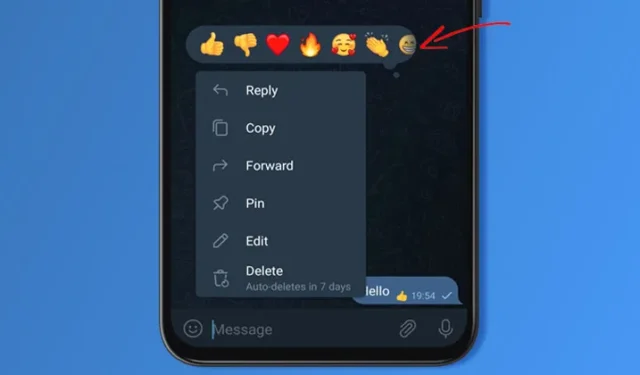
For et par dage siden introducerede WhatsApp en ny funktion, Message Reactions, der giver brugerne mulighed for at reagere på beskeder med relevante emojis. Beskedreaktioner kunne være en unik og værdifuld tilføjelse til WhatsApp, men funktionen ses allerede på andre instant messaging-apps såsom Telegram.
Hvis du bruger Telegram og ikke ved, hvordan du bruger beskedreaktionerne, går du glip af en fantastisk funktion. Telegram introducerede emoji-reaktionsfunktionen tilbage i 2021, og den er nu tilgængelig for alle.
Emoji-reaktionerne på Telegram er aktiveret som standard for individuelle chats og gruppechat; du behøver kun at opdatere appen til den nyeste version fra Google Play Butik. Derfor, hvis du vil bruge Reaktioner i Telegram til Android, skal du fortsætte med at læse guiden indtil slutningen.
1. Sådan reagerer du på telegrambeskeder
Hvis du vil reagere på beskeder på Telegram, skal du følge denne metode. Du kan reagere på beskeder i private chats. I grupper og kanaler beslutter administratorerne, om de vil slå reaktionerne til.
1. Gå først til Google Play Butik og opdater Telegram-appen til Android.
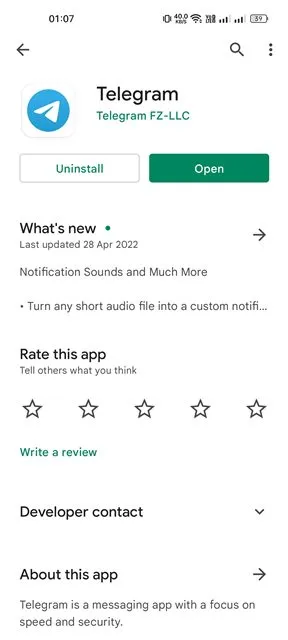
2. Når du er opdateret, skal du åbne Telegram-appen og chatten, der indeholder den besked, du vil reagere på.
3. For at reagere på beskeden skal du trykke én gang på beskeden for at åbne reaktionspanelet.
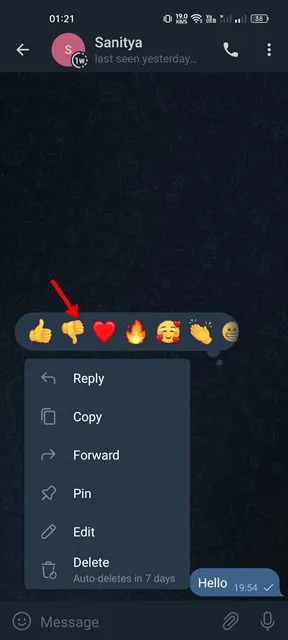
4. Når du er færdig, skal du vælge den emoji, der repræsenterer din reaktion .
5. Den reaktion, du har valgt, vises under din valgte meddelelse .
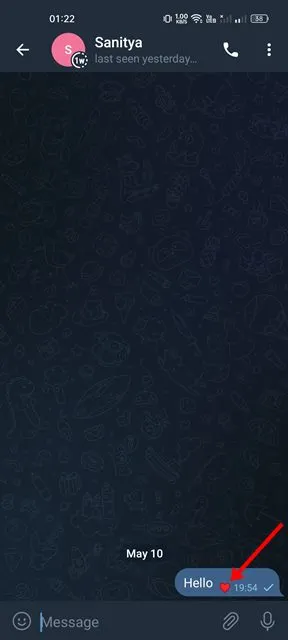
2. Sådan indstilles hurtig reaktion emoji
Telegram giver dig også mulighed for at sende en hurtig reaktion på en besked. For at gøre det skal du først vælge din standard Reaction emoji. Her er, hvad du skal gøre.
1. Åbn først Telegram-appen på din Android. Tryk derefter på hamburgermenuen i øverste venstre hjørne.
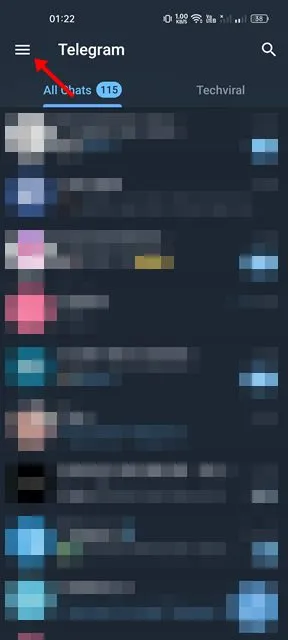
2. Tryk på Indstillinger i sidemenuen .
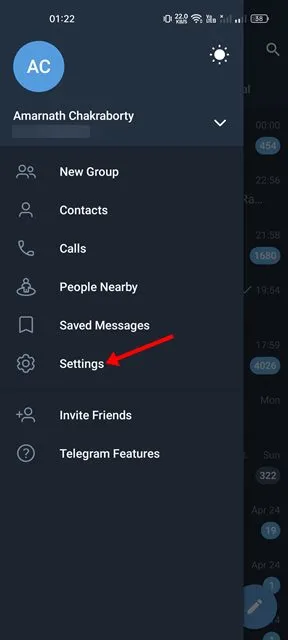
3. På siden Indstillinger skal du rulle ned og trykke på Chatindstillinger .
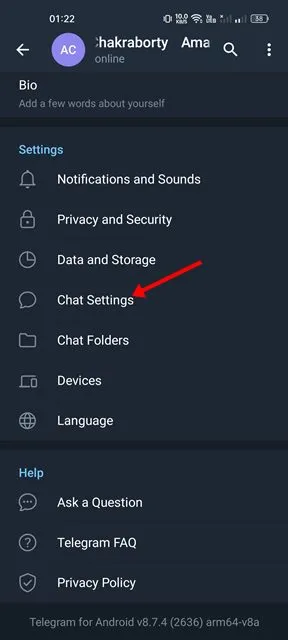
4. På siden Chatindstillinger skal du rulle ned og trykke på Hurtige reaktioner .
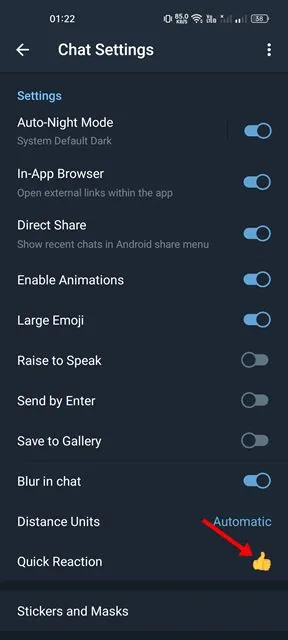
5. Vælg nu den reaktion , du vil indstille som standard.
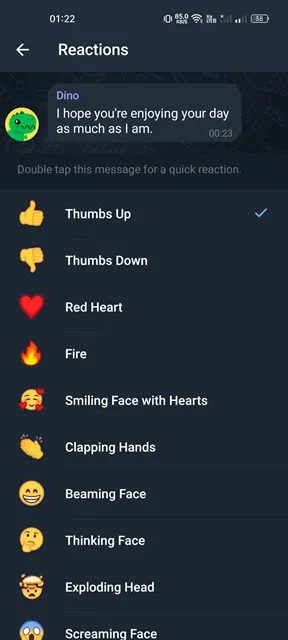
6. Når du er færdig, skal du åbne chatten, der indeholder den besked, du vil reagere på. For at bruge funktionen Hurtig reaktion skal du blot dobbeltklikke på beskeden .
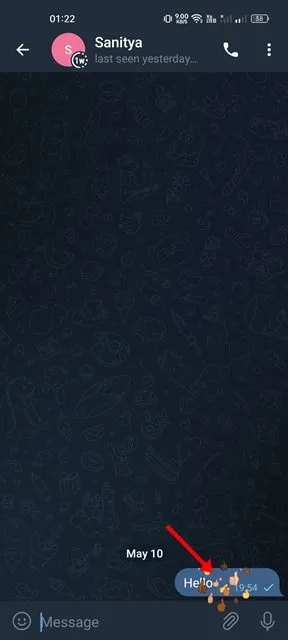
Dobbelttryk på beskeden vil sende en hurtig reaktion.
3. Sådan bruges beskedreaktioner på Telegram Desktop
Ligesom mobilapps giver Telegram Desktop-klienten dig også mulighed for at bruge beskedreaktionsfunktionen. Sådan kan du bruge beskedreaktionerne på Telegram-skrivebordet.
1. Åbn Telegram-appen på dit skrivebord.
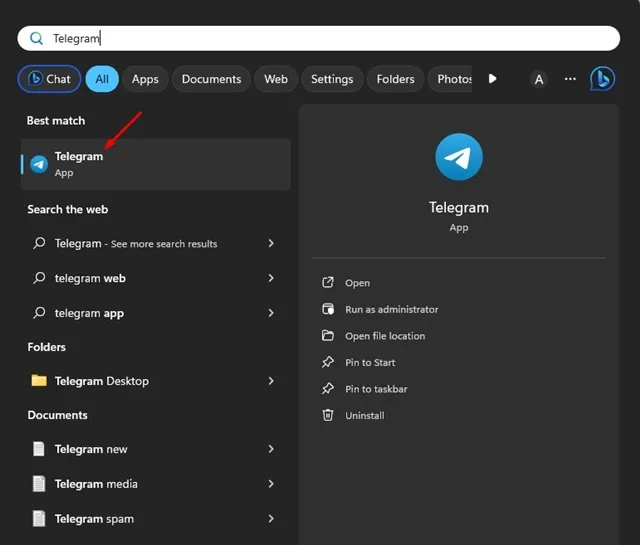
2. Åbn nu beskeden , hvor du vil reagere med emojis.
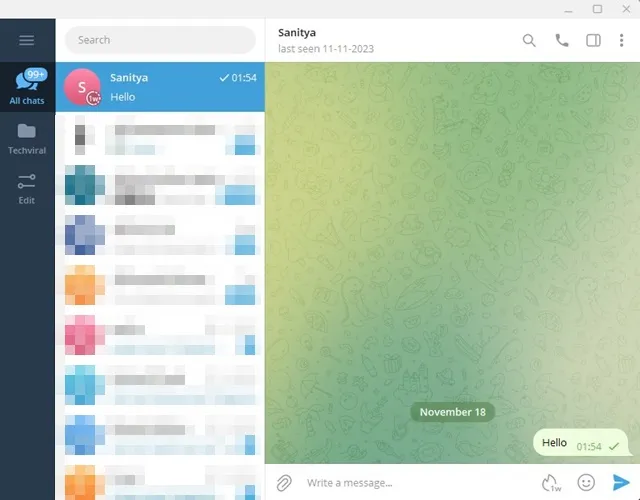
3. Højreklik på beskeden, og vælg din emoji for at dele din reaktion.
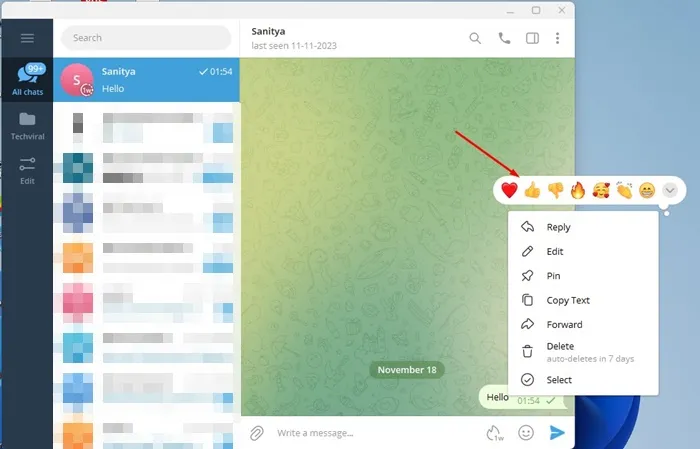
4. Du kan klikke på pil ned-ikonet for at se alle emoji-reaktioner.
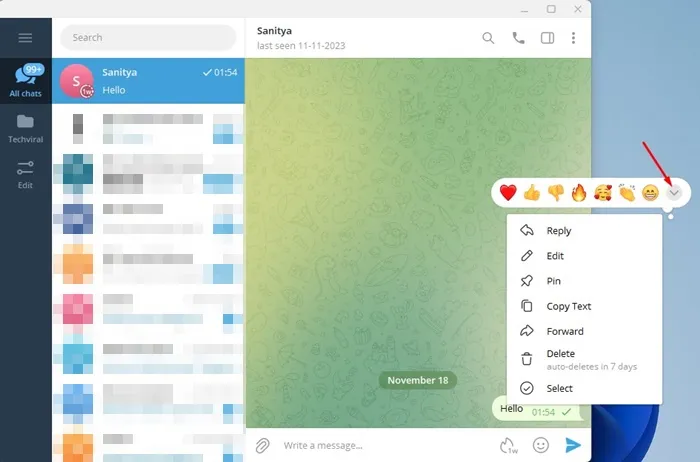
Ofte stillede spørgsmål:
Hvordan aktiverer man emoji-reaktioner på Telegram-kanalen?
For at aktivere emoji-reaktionerne på Telegram-kanalen skal du ændre kanalindstillingerne. Åbn Telegram-kanalsiden > Reaktioner, og aktiver til/fra-knappen for ‘Aktiver reaktioner’.
Hvordan kan jeg indstille hurtige reaktioner i Telegram?
Du kan indstille hurtige reaktioner i Telegram ved at følge den anden metode, der er delt i artiklen. Løsningen lader dig vælge dine standardreaktions-emojis på appen.
Hvordan deaktiverer jeg reaktioner på Telegram?
Du kan ikke deaktivere reaktioner på de enkelte chats. Men hvis du ejer en kanal, kan du deaktivere emoji-reaktioner fra kanalindstillingerne.
Meddelelsesreaktion er ikke tilgængelig i Telegram?
Hvis du ikke kan reagere på Telegram-beskeder, skal du opdatere Telegram-appen fra Google Play Butik eller Apple App Store. Sørg også for, at du enkelt trykker på beskeden for at afsløre reaktionsruden.
Dette handler om at reagere på Telegram-beskeder med Emojis på Android. Hvis administratorerne har slået reaktionsfunktionen fra, kan du ikke svare på gruppe- og kanalbeskeder.




Skriv et svar